炫酷的可视化工具包——cufflinks
前言
学过Python数据分析的朋友都知道,在可视化的工具中,有很多优秀的三方库,比如matplotlib,seaborn,plotly,Boken,pyecharts等等。这些可视化库都有自己的特点,在实际应用中也广为大家使用。
plotly、Boken等都是交互式的可视化工具,结合Jupyter notebook可以非常灵活方便地展现分析后的结果。虽然做出的效果非常的炫酷,比如plotly,但是每一次都需要写很长的代码,一是麻烦,二是不便于维护。
我觉得在数据的分析阶段,更多的时间应该放在分析上,维度选择、拆解合并,业务理解和判断。如果既可以减少代码量,又可以做出炫酷可视化效果,那将大大提高效率。当然如果有特别的需求除外,此方法仅针对想要快速可视化进行分析的人。
本篇给大家介绍一个非常棒的工具,cufflinks,可以完美解决这个问题,且效果一样炫酷。
cufflinks介绍
就像seaborn封装了matplotlib一样,cufflinks在plotly的基础上做了一进一步的包装,方法统一,参数配置简单。其次它还可以结合pandas的dataframe随意灵活地画图。可以把它形容为"pandas like visualization"。
毫不夸张地说,画出各种炫酷的可视化图形,我只需一行代码,效率非常高,同时也降低了使用的门槛儿。cufflinks的github链接如下:
https://github.com/santosjorge/cufflinks
安装
pip install cufflinks
cufflinks操作
cufflinks库一直在不断更新,目前最新版为V0.14.0,支持plotly3.0。首先我们看看它都支持哪些种类的图形,可以通过help来查看。
import cufflinks as cf
cf.help()
Use 'cufflinks.help(figure)' to see the list of available parameters for the given figure.
Use 'DataFrame.iplot(kind=figure)' to plot the respective figure
Figures:
bar
box
bubble
bubble3d
candle
choroplet
distplot
heatmap
histogram
ohlc
pie
ratio
scatter
scatter3d
scattergeo
spread
surface
violin
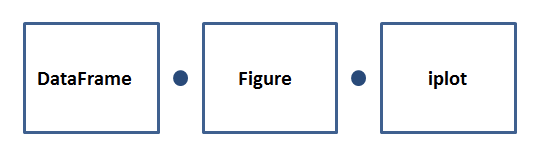
- DataFrame:代表pandas的数据框;
- Figure:代表我们上面看到的可绘制图形,比如bar、box、histogram等等;
- iplot:代表绘制方法,其中有很多参数可以进行配置,调节符合你自己风格的可视化图形;
cufflinks实例
我们通过几个实例感受一下上面的使用方法。使用过plotly的朋友可能知道,如果使用online模式,那么生成的图形是有限制的。所以,我们这里先设置为offline模式,这样就避免了出现次数限制问题。
import pandas as pd
import cufflinks as cf
import numpy as np
cf.set_config_file(offline=True)
<script type="text/javascript">
window.PlotlyConfig = {MathJaxConfig: 'local'};
if (window.MathJax) {MathJax.Hub.Config({SVG: {font: "STIX-Web"}});}
if (typeof require !== 'undefined') {
require.undef("plotly");
requirejs.config({
paths: {
'plotly': ['https://cdn.plot.ly/plotly-latest.min']
}
});
require(['plotly'], function(Plotly) {
window._Plotly = Plotly;
});
}
</script>
然后我们需要按照上面的使用格式来操作,首先我们需要有个DataFrame,如果手头没啥数据,那可以先生成个随机数。cufflinks有一个专门生成随机数的方法,叫做datagen,用于生成不同维度的随机数据,比如下面。
lines线图
1)cufflinks使用datagen生成随机数;
2)figure定义为lines形式,数据为(1,500);
3)然后再用ta_plot绘制这一组时间序列,参数设置SMA展现三个不同周期的时序分析。
cf.datagen.lines(1,500).ta_plot(study='sma',period=[13,21,55])
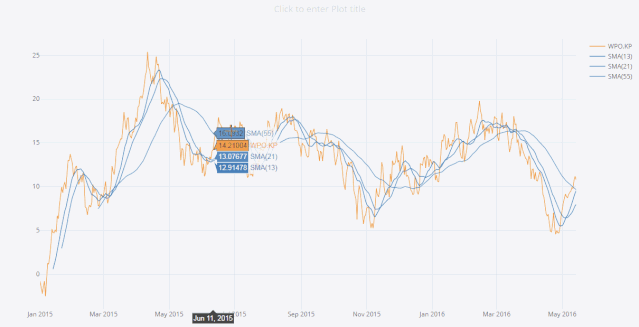
box箱型图
cf.datagen.box(20).iplot(kind='box',legend=False)
可以看到,x轴每个box都有对应的名称,这是因为cufflinks通过kind参数识别了box图形,自动为它生成的名字。如果我们只生成随机数,它是这样子的,默认生成100行的随机分布的数据,列数由自己选定。
cf.datagen.box(10)
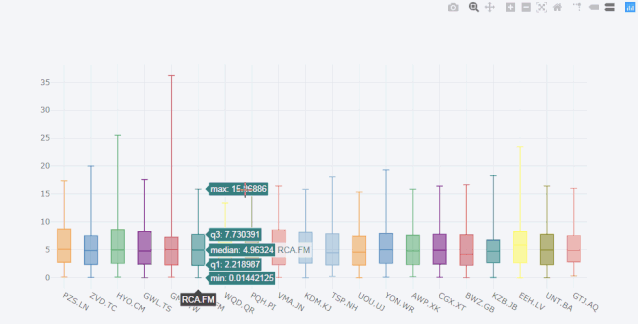
.dataframe tbody tr th:only-of-type {
vertical-align: middle;
}
.dataframe tbody tr th {
vertical-align: top;
}
.dataframe thead th {
text-align: right;
}
| ZZQ.IX | KKT.HE | WUI.GF | KUD.YP | LVO.BR | RIQ.OH | HCY.AX | TSI.WB | CZC.FE | PGJ.UN | |
|---|---|---|---|---|---|---|---|---|---|---|
| 0 | 2.650637 | 2.860086 | 0.648258 | 0.453637 | 0.031173 | 1.588635 | 0.665888 | 1.322199 | 0.613859 | 1.887332 |
| 1 | 1.772565 | 1.223209 | 1.321523 | 5.185581 | 4.585844 | 2.950900 | 0.652469 | 0.471112 | 5.729238 | 3.034579 |
| 2 | 3.707357 | 5.745729 | 5.766174 | 1.785150 | 8.335558 | 17.388996 | 2.854110 | 5.725720 | 9.582913 | 1.221468 |
| 3 | 9.298724 | 8.008446 | 2.574685 | 3.924959 | 5.656232 | 8.797833 | 18.606412 | 10.594716 | 1.207231 | 3.901563 |
| 4 | 5.261365 | 3.498773 | 4.593977 | 6.516262 | 3.852370 | 3.402193 | 2.813485 | 2.340898 | 7.611254 | 5.423463 |
| ... | ... | ... | ... | ... | ... | ... | ... | ... | ... | ... |
| 95 | 0.136329 | 2.676648 | 0.403378 | 1.018672 | 1.447996 | 1.106163 | 1.563319 | 6.315881 | 1.148427 | 0.348217 |
| 96 | 4.243743 | 0.026604 | 0.442303 | 2.650356 | 7.911090 | 1.048235 | 3.231528 | 0.850884 | 0.336564 | 0.301514 |
| 97 | 2.223366 | 3.581352 | 2.712159 | 1.141006 | 1.841442 | 4.167166 | 10.543993 | 5.589251 | 12.338148 | 4.013969 |
| 98 | 1.391020 | 0.002552 | 0.177377 | 1.865509 | 0.690297 | 0.682517 | 7.477029 | 0.261913 | 0.020654 | 0.822866 |
| 99 | 0.229824 | 1.756769 | 1.782207 | 3.621471 | 1.523997 | 4.392876 | 0.403206 | 6.899078 | 1.268289 | 7.484547 |
100 rows × 10 columns
histogram直方图
cf.datagen.histogram(3).iplot(kind='histogram')
和plotly一样,我们可以通过一些辅助的小工具框选或者lasso选择来区分和选定指定区域,只要一行代码。
当然了,除了随机数据,任何的其它dataframe数据框都可以,包括我们自己导入的数据。

histogram条形图
df=pd.DataFrame(np.random.rand(10, 4), columns=['a', 'b', 'c', 'd'])
df.iplot(kind='bar',barmode='stack')

上面我们生成了一个(10,4)的dataframe数据框,名称分别是a,b,c,d。那么cufflinks将会根据iplot中的kind种类自动识别并绘制图形。参数设置为堆叠模式。
scatter散点图
df = pd.DataFrame(np.random.rand(50, 4), columns=['a', 'b', 'c', 'd'])
df.iplot(kind='scatter',mode='markers',colors=['orange','teal','blue','yellow'],size=10)
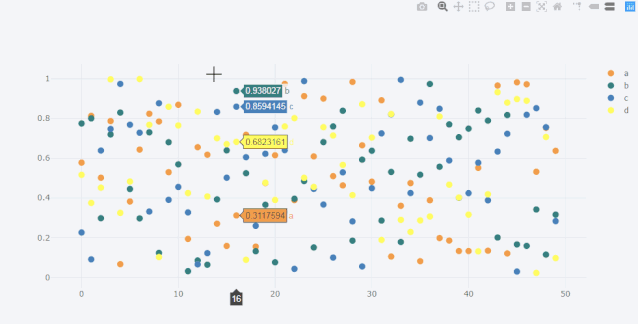
bubble气泡图
df.iplot(kind='bubble',x='a',y='b',size='c')
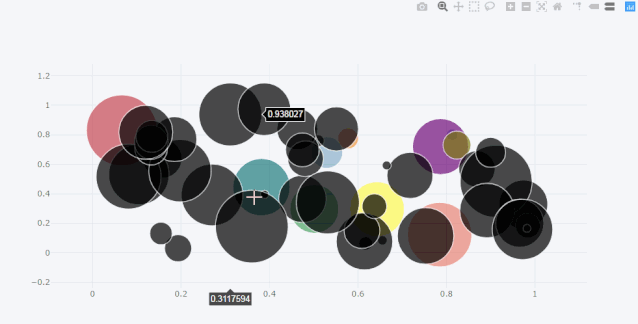
scatter matrix 散点矩阵图
df = pd.DataFrame(np.random.randn(1000, 4), columns=['a', 'b', 'c', 'd'])
df.scatter_matrix()
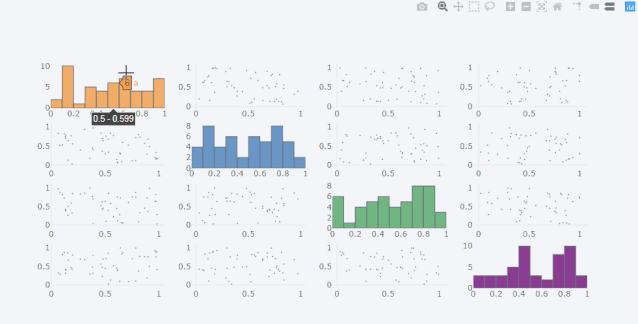
subplots子图
df=cf.datagen.lines(4)
df.iplot(subplots=True,shape=(4,1),shared_xaxes=True,vertical_spacing=.02,fill=True)
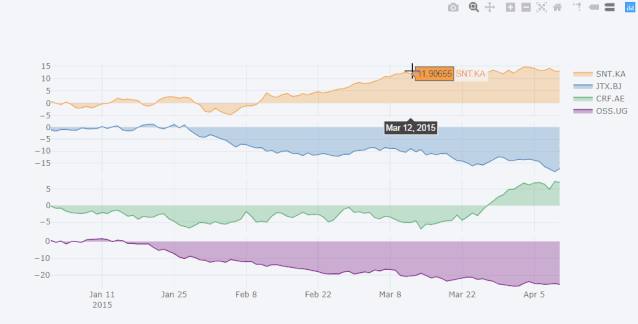
df.iplot(subplots=True,subplot_titles=True,legend=False)

更复杂一些的
df=cf.datagen.bubble(10,50,mode='stocks')
figs=cf.figures(df,[dict(kind='histogram',keys='x',color='blue'),
dict(kind='scatter',mode='markers',x='x',y='y',size=5),
dict(kind='scatter',mode='markers',x='x',y='y',size=5,color='teal')],asList=True)
figs.append(cf.datagen.lines(1).figure(bestfit=True,colors=['blue'],bestfit_colors=['pink']))
base_layout=cf.tools.get_base_layout(figs)
sp=cf.subplots(figs,shape=(3,2),base_layout=base_layout,vertical_spacing=.15,horizontal_spacing=.03,
specs=[[{'rowspan':2},{}],[None,{}],[{'colspan':2},None]],
subplot_titles=['Histogram','Scatter 1','Scatter 2','Bestfit Line'])
sp['layout'].update(showlegend=False)
cf.iplot(sp)
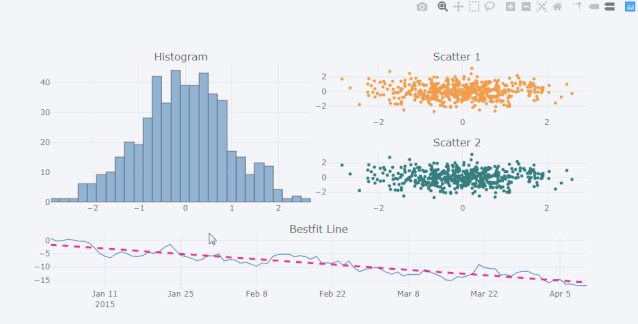
shapes形状图
如果我们想在lines图上增加一些直线作为参考基准,这时候我们可以使用hlines的类型图。
df=cf.datagen.lines(3,columns=['a','b','c'])
df.iplot(hline=[dict(y=-1,color='blue',width=3),dict(y=1,color='pink',dash='dash')])

或者是将某个区域标记出来,可以使用hspan类型。
df.iplot(hspan=[(-1,1),(2,5)])
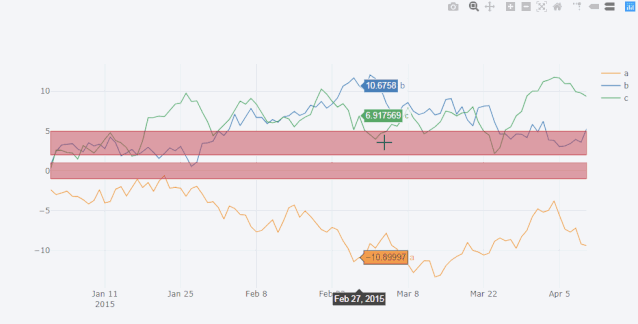
又或者是竖条的区域,可以用vspan类型。
df.iplot(vspan={'x0':'2015-02-15','x1':'2015-03-15','color':'teal','fill':True,'opacity':.4})

如果对iplot中的参数不熟练,直接输入以下代码即可查询。
help(df.iplot)
炫酷的可视化工具包——cufflinks的更多相关文章
- web报表设计器在线制作炫酷图表
相信很多人都看过这些大屏的图表,是不是感觉效果很酷炫,做起来会很复杂,按照传统的方式去做,使用数据分析工具结合ps美化可能耗时要数月才能做出来.但这个时候用Smartbi自助仪表盘功能,全方位的满足各 ...
- Python绘制六种可视化图表详解,三维图最炫酷!你觉得呢?
Python绘制六种可视化图表详解,三维图最炫酷!你觉得呢? 可视化图表,有相当多种,但常见的也就下面几种,其他比较复杂一点,大都也是基于如下几种进行组合,变换出来的.对于初学者来说,很容易被这官网上 ...
- TensorSpace:超酷炫3D神经网络可视化框架
TensorSpace:超酷炫3D神经网络可视化框架 TensorSpace - 一款 3D 模型可视化框架,支持多种模型,帮助你可视化层间输出,更直观地展示模型的输入输出,帮助理解模型结构和输出方法 ...
- 数据可视化之 图表篇(五) PowerBI图表不够炫酷?来看看这个
现在这个大数据时代,每时每刻.各行各业都在产生多种多样的海量数据,如何简单高效的来理解.挖掘这些数据,发现背后的见解就非常重要. 本文介绍这个图表就可以帮你快速发现海量数据背后的见解,微软研究院打造的 ...
- 25 个 Linux 下最炫酷又强大的命令行神器,你用过其中哪几个呢?
本文首发于:微信公众号「运维之美」,公众号 ID:Hi-Linux. 「运维之美」是一个有情怀.有态度,专注于 Linux 运维相关技术文章分享的公众号.公众号致力于为广大运维工作者分享各类技术文章和 ...
- 【HTML5】Web Audio API打造超炫的音乐可视化效果
HTML5真是太多炫酷的东西了,其中Web Audio API算一个,琢磨着弄了个音乐可视化的demo,先上效果图: 项目演示:别说话,点我! 源码已经挂到github上了,有兴趣的同学也可以去st ...
- 一款炫酷的幻灯片播放框架介绍(附demo及使用方法)
废话不多说,先上demo(建议在chrome下打开 F键全屏 esc退出全屏): 我的demo-博客园简介 官网demo 更多demo 今天为大家介绍一款基于css3和JavaScript的幻灯片播放 ...
- 初级开发者也能码出专业炫酷的3D地图吗?
好看的3D地图搭建出来,一定是要能为开发者所用与业务系统开发中才能真正地体现价值.基因于此,CityBuilder建立了与ThingJS的通道——直转ThingJS代码,支持将配置完成的3D地图一键转 ...
- 有了这个开源 Java 项目,开发出炫酷的小游戏好像不难?
本文适合有 Java 基础知识的人群,跟着本文可学习和运行 Java 的游戏. 本文作者:HelloGitHub-秦人 HelloGitHub 推出的<讲解开源项目>系列,今天给大家带来一 ...
随机推荐
- ffmpeg x264安装
fmpeg安装第三方编码器(encoder)库,ffmpeg编码h264(完) ffmpeg安装第三方编码器(encoder)库 关键词:ffmpeg.编码h264.第三方encoder 安装好了ff ...
- flutter Switch组件 On/off 用于切换一个单一状态
import 'package:flutter/material.dart'; class SwitchDemo extends StatefulWidget { @override _SwitchD ...
- IFC构件位置信息—ObjectPlacement
在IFC标准中,采用相对坐标系对构件定位.如柱(IfcColumn)的定位信息(局部坐标系及参考坐标系)由ObjectPlacement描述.ObjectPlacement由两部分组成: (1)Pla ...
- Spring cloud微服务安全实战-3-11API安全机制之登录
流控.认证.审计.授权以上都做了初步的简单的实现. 之前写的代码,base64加密了用户名和密码. 缺点1:每次请求都要带用户名密码 增加了泄露的风险. 每次传上来用户名和密码都要check验证.ch ...
- 细聊Oracle通过ODBC数据源连接SQL Server数据库
类似文章搜索引擎上有很多,内容大致相同,今天所谓细聊是因为我在借鉴这些文章时候走了些弯路,所以写此文,为自己备忘,同时如果能为初涉此处知识点的小伙伴提供些帮助就更好了,文章结尾处的一些扩展有一定实战意 ...
- 【2B设计】途牛商旅全案设计
整体设计方案: 途牛商旅全案设计 https://www.uisdc.com/tuniu-business-travel
- web端自动化——selenium项目集成HTML测试报告
参考内容: 虫师:<selenium2自动化测试实战——基于python语言> PS:书中的代码,只能做参考,最好还是自己码一码,不一定照搬就全是对的,实践出真知... 随着软件不断迭代功 ...
- WPF 使用winform的webbrowser
首先要添加如下引用: WindowsFormsIntegration System.Drawing System.Windows.Forms 然后在xaml中添加引用 xmlns:winform=&q ...
- linux的fcntl函数
fcntl可实现对指定文件描述符的各种操作,例如获取/设置 文件的是否可以被读写的状态,等其他状态. int fcntl (int __fd, int __cmd, ...);The remainin ...
- LeetCode 145. 二叉树的后序遍历(Binary Tree Postorder Traversal)
145. 二叉树的后序遍历 145. Binary Tree Postorder Traversal 题目描述 给定一个二叉树,返回它的 后序 遍历. LeetCode145. Binary Tree ...
